Er worden geen interfaces vermeld in Wireshark:
Laten we dit probleem bekijken en proberen het op te lossen.
Stap 1:
Allereerst moeten we zien hoeveel interfaces er op onze Linux-pc zijn.
We kunnen het commando "ifconfig” om een lijst met up-interfaces op onze Linux-pc te zien. Dus open terminal (Snelkoppeling Alt+Ctrl+t) en voer het commando “ifconfig”
Uitgangen:
Het zou alle up-interfaces moeten vermelden. Hier is de schermafbeelding voor de "ifconfig” uitgang
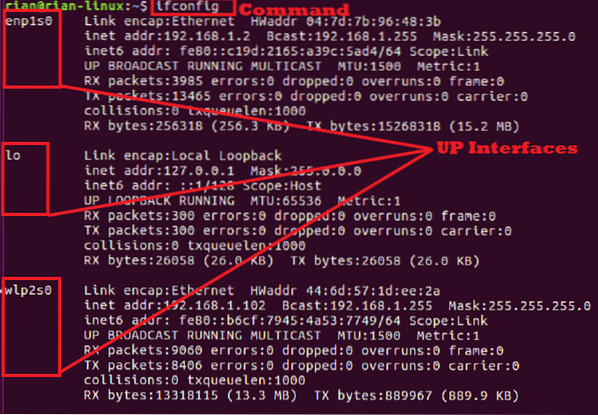
Hier kunnen we drie interfaces zien, inclusief loopback-interface "lo".
Als we alle interfaces in ons systeem willen zien, inclusief down-interfaces, gebruik dan het commando "ifconfig -a”
Stap 2:
Start nu Wireshark vanaf de opdrachtregel.
"draadhaai"Schermafbeelding:

Uitgang:
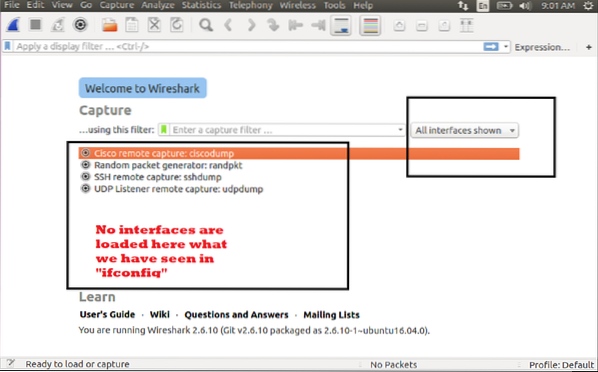
Nu zien we niet de interfaces die we hebben gezien uit de vorige uitvoer van de "ifconfig” commando. Aan de rechterkant kunnen we zien dat "Alle weergegeven interfaces" is geselecteerd.
Wat is dan het probleem?? Waarom Wireshark de vereiste interfaces niet kan detecteren?
Laten we kijken.
Stap 3:
Sluit Wireshark en ga terug naar de terminal. Hier kunnen we zien dat de gebruiker een normale gebruiker is [Voorbeeld: "rian"], maar we moeten Wireshark starten in de superuser-modus; anders heeft Wireshark toegang tot de systeeminterfacelijst. Laten we het proberen.
"su" en voer het root-wachtwoord in.Uitgang:

Nu kunnen we de prompt zien als "[e-mail beveiligd]”. Dit betekent dat we in root zijn. Laten we proberen Wireshark opnieuw te starten vanaf de terminal.
"draadhaai"Uitgang:

Alle interfaces worden hier vermeld op de Wireshark-startpagina. Vereiste interfaces zijn gemarkeerd met een blauwe cirkel. Dit zijn dezelfde interfaces die we hebben gezien in de "ifconfig"opdracht uitvoer.
In Linux lost het uitvoeren van Wireshark in sudo- of superuser-modus het probleem op.
We hebben gezien in de superuse-modus. Laten we proberen of het doen van "sudo" werkt of niet.
Commando sequenties:
1. Sluit Wireshark en voer "Uitgang"om uit de wortel te komen".
2. Typ het commando "sudo wireshark" en voer het wachtwoord in voor gebruiker "rian". Geen root-wachtwoord nodig.
Hier is de schermafbeelding voor de bovenstaande stappen 1 en 2.
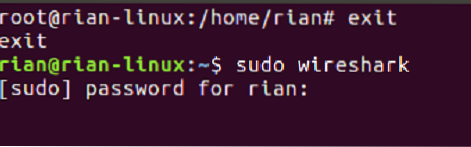
Hier is het startscherm van Wireshark
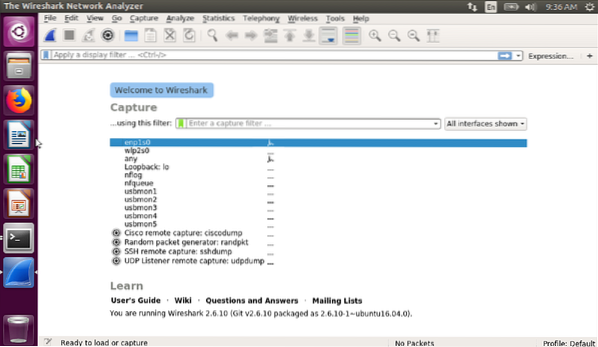
Alle interfaces worden hier vermeld.
Opnametest:
Opmerking: "enp1s0" is een Ethernet-interface en "wlp2s0" is een Wi-Fi-interface.
Zoals we zien, worden interfaces vermeld, dus laten we proberen het in één interface vast te leggen om te zien of het werkt of niet.
Zie de onderstaande schermafbeelding en dubbelklik op de eerste interface.
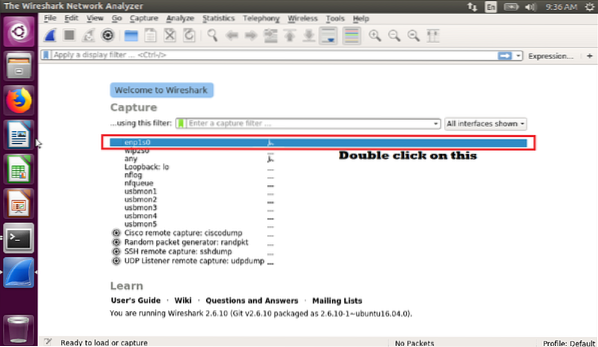
Zodra we dubbelklikken op de "enp1s0" -interface, begint deze vast te leggen. Hier is de screenshot voor live vastleggen op interface "enp1s0"

We kunnen ook proberen andere interfaces vast te leggen om te zien of het werkt.
Dubbelklik nu op "wlp2s0" om te beginnen met vastleggen. Hier is de schermafbeelding voor live vastleggen.

Conclusie
In dit artikel hebben we geleerd hoe we het probleem kunnen oplossen wanneer Wireshark niet alle interfaces van het Linux-systeem kan detecteren of weergeven. En er zijn twee manieren waarop we dit kunnen oplossen; start Wireshark in de superuser-modus of gebruik sudo.
 Phenquestions
Phenquestions


